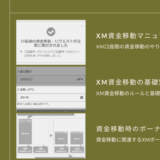XMTradingのサポートデスクでは多数の日本人スタッフが待機しており、国内のFX業者に問い合わせるのと変わらない感覚でやり取りする事が可能です。
2021年1月現在、XMTradingの日本語サポートへは「ライブチャット」「メール」でお問い合わせが可能です。
各問い合わせ方法の概要は以下の通りです。
- ライブチャット
- XM公式サイトからライブチャットボタンをクリックして利用する事が可能です。
日本語ライブチャットの営業時間は、日本時間で平日の9時~21時の間のみとなっています。 - メール
- 「support@xmtrading.com」にメールを送信すれば、日本語サポートに問い合わせが可能です。※
XM会員ページのお問い合わせフォームから送信する事も可能です。
基本的にはメールの受付から1営業日以内に返信が来ます。
※メールアドレスは変更になる事があるのでご注意下さい。
最新のメールアドレスは公式サイトのサポートページから確認可能です。
現状XMサポートデスクと繋がる最速の方法はライブチャットとなります。
入出金のトラブルなど「すぐに返答が欲しい」「サポートと細かなやり取りが必要」という場合はライブチャットを利用して下さい。
ただ、なんでもかんでもライブチャットを利用してしまうとXM側への負荷が大きくなってしまうので、「特に急いでいない」「落ち着いて文章を書きたい」という場合はメールで問い合わせましょう。
 ターミナル長
ターミナル長
「XMのサポートデスクに初めて問い合わせる」という方は参考にしてみて下さい。
2021年GW(ゴールデンウィーク)の営業時間
ゴールデンウィークの影響を受け4月の29日及び5月の3日と4日はXMの日本語ライブチャットが休業となります。
| メール | ライブチャット | |
|---|---|---|
| 4/29(木) | 通常営業 | 休業 |
| 4/30(金) | 通常営業 | 通常営業 |
| 5/1(土) | 休業 | 休業 |
| 5/2(日) | 休業 | 休業 |
| 5/3(月) | 通常営業 | 休業 |
| 5/4(火) | 通常営業 | 休業 |
| 5/5(水) | 通常営業 | 通常営業 |
| 5/6(木) | 通常営業 | 通常営業 |
上記の日程表は、通常とは異なる部分だけ赤文字で表示しています。
メールでの問い合わせは通常通りの営業時間となっているなので、サポートに連絡する場合はメールで問い合わせを行って下さい。
目次
XMライブチャットの使い方
XMのライブチャットとは?
 ターミナル長
ターミナル長
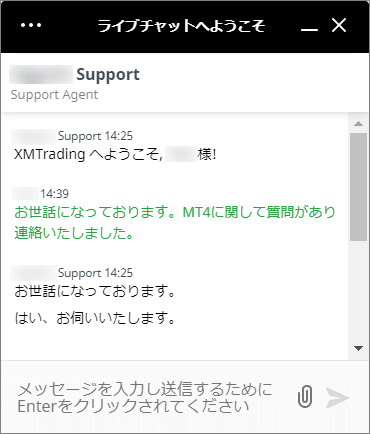
ライブチャット最大の利点は、素早くXMのサポートから回答が得られる点です。
営業時間内であれば、日本語オペレーターと接続次第すぐにやり取りする事が可能です。
(特別混み合っていない限り、通常は数十秒~1分程度で接続できます。)
また、ライブチャットは質問と回答をリアルタイムでやり取りできるため、「1つのメールに文章をまとめられない」といった複雑な内容のやり取りにも向いています。
XMライブチャットが利用できないケースがある?
以下のような理由でライブチャットが利用できない場合があります。
- ライブチャットの営業時間外
- ライブチャットが混雑中で接続できない
- XM側の事情で一時的にライブチャットを閉鎖している
上記のような状況では、メールでしか問い合わせできないのでご注意下さい。
 ターミナル長
ターミナル長
年末年始やゴールデンウィーク期間中は休業となるケースがあるのでご注意下さい。
▼XMの祝日対応については以下の記事で解説
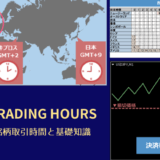 XM取引時間の日本時間【全銘柄】&2023サマータイムの影響
XM取引時間の日本時間【全銘柄】&2023サマータイムの影響
XMのライブチャットの使い方
 ターミナル長
ターミナル長
「日本語ライブチャット」をクリック
日本語ライブチャットというボタンがあるので、そちらをクリックします。
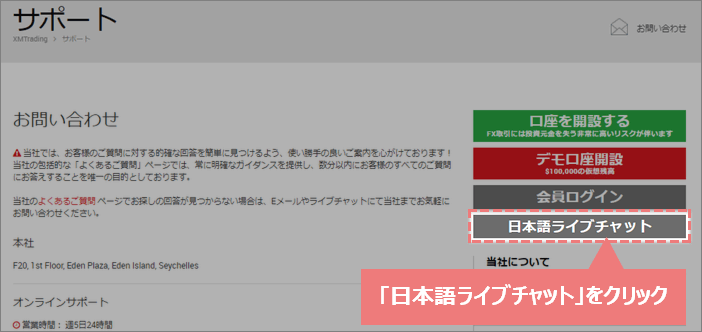
「メニュー」から「日本語ライブチャット」をタップ
画面左上にあるをタップします。
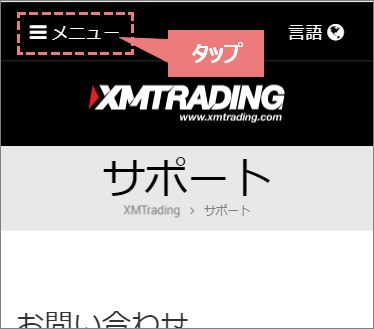
するとメニューが表示されるので、メニュー下部の日本語ライブチャットをタップして下さい。
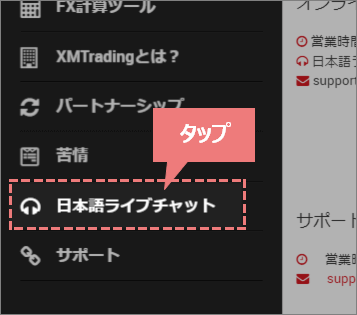
「入室する」をクリック
画面下部に小さなライブチャット用のウィンドウが開きます。
注意事項が書かれているので内容を確認して、入室するをクリックして下さい。
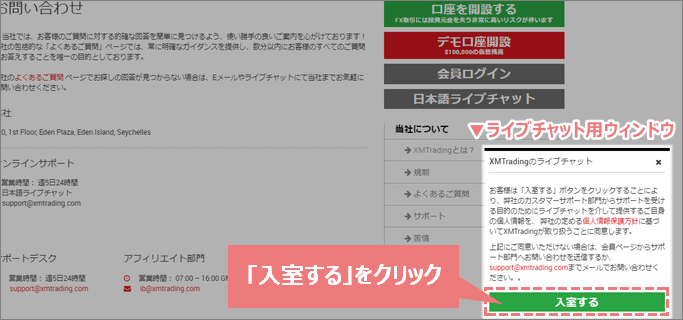
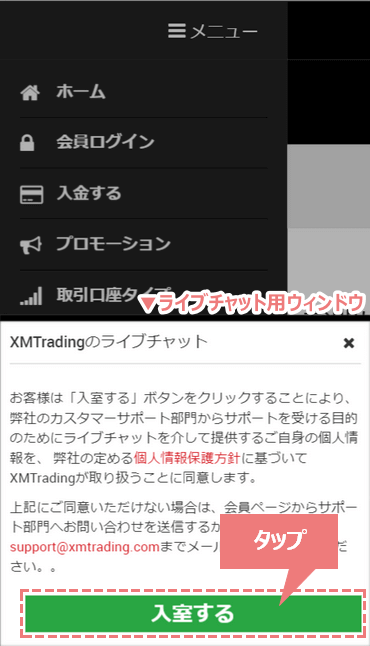
連絡先情報を入力する
ここで連絡先情報の入力を求められますが、ここで「XMでリアル口座を持っている人」と「XMでリアル口座を持っていない人」で入力内容が変化するので注意して下さい。
XM口座を持っている場合
XMでリアル口座を持っている場合は、まず既存のお客様をクリックして下さい。
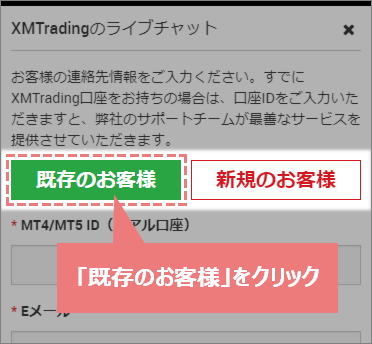
続いて、各項目を順番に入力していきます。
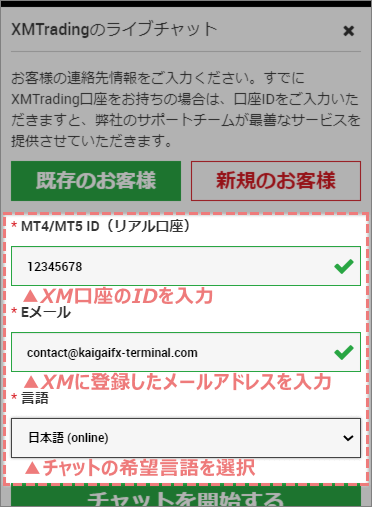
- MT4/MT5 ID (リアル口座) = 例:12345678
保有しているXM口座のMT4またはMT5のIDを入力します。 - Eメール = 例:contact@kaigaifx-terminal.com
XMに登録しているメールアドレスを入力します。 - 言語 = 例:日本語(online)
希望言語を選択します。「日本語(offline)」となっている場合は、営業時間外等の理由で接続できません。
既にログイン中の場合は、言語の項目のみ表示されます。
XM口座を持っていない場合
XMでリアル口座を持っていない場合は、まず新規のお客様をクリックして下さい。
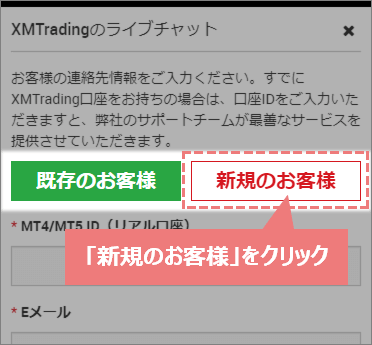
続いて、各項目を順番に入力していきます。
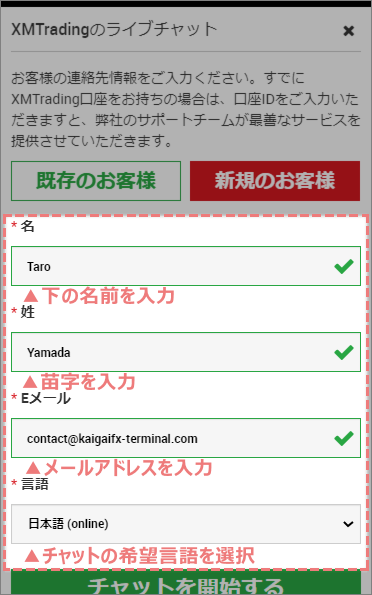
- 名 = 例:Taro
下の名前を半角英数字で入力して下さい。 - 姓 = 例:Yamada
苗字を半角英数字で入力して下さい。 - Eメール = 例:contact@kaigaifx-terminal.com
利用可能なメールアドレスを入力して下さい。 - 言語 = 例:日本語(online)
希望言語を選択します。「日本語(offline)」となっている場合は、営業時間外等の理由で接続できません。
「チャットを開始する」をクリックしてライブチャットを開始する
上記の内容を全て入力できたら、チャットを開始するをクリックします。
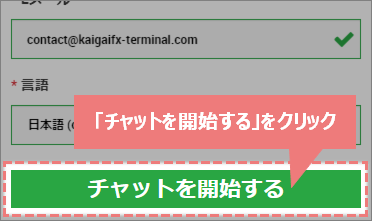
入力内容に問題が無ければ、「弊社担当がお伺いしますのでもう少々お待ち下さい。」と表示され、日本人スタッフとの接続が開始されます。
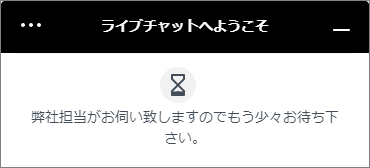
通常であれば、数十秒~1分程度で接続され、チャットでのやり取りを開始することが可能です。
接続されると以下のような画面になります。
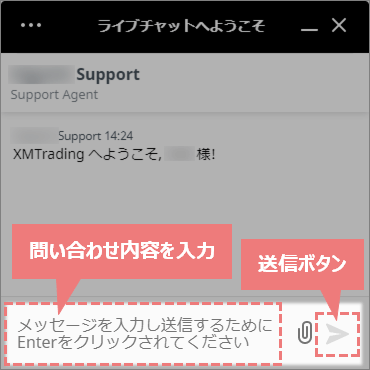
ライブチャットウィンドウ下部の入力フォームに質問内容を入力し、ENTERキーまた送信ボタンをクリックするとメッセージが送信されます。
XMライブチャットの終了方法
 ターミナル長
ターミナル長
「×」をクリックする
問い合わせが完了したら、ライブチャットウィンドウ右上の×をクリックして下さい。
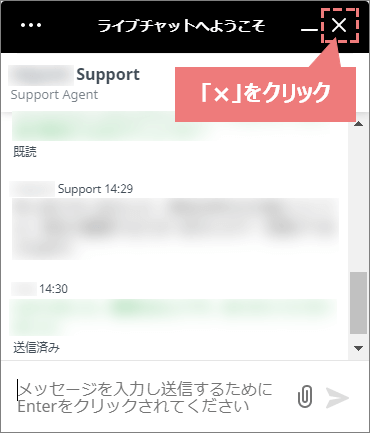
「チャットを閉じる」をクリック
「本当にチャットを閉じますか?」と表示されるので、チャットを閉じるをクリックします。
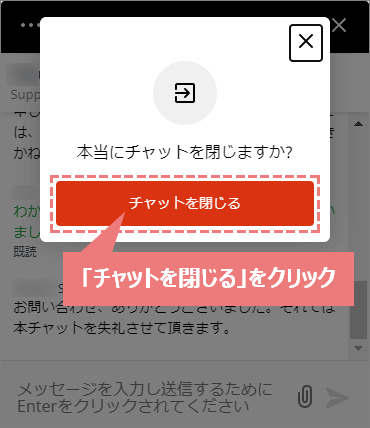
任意でアンケートに回答する
ライブチャットのアンケートが表示されるので、サポートへのメッセージや評価を入力して、提出するをクリックして下さい。
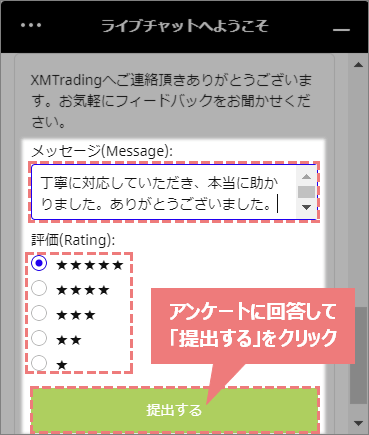
ライブチャットの終了
以上の手順で、「チャットが終了しました」と表示されます。
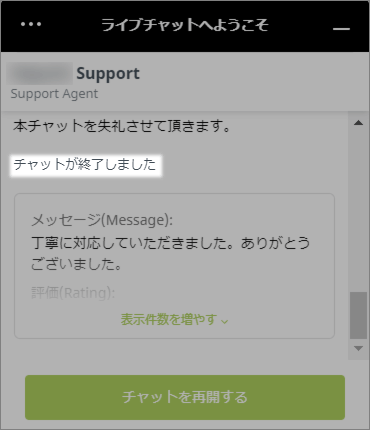
これでライブチャットは終了しているので、このまま画面を閉じてOKです。
なるべくなら画面を閉じる前に、後述するライブチャットの内容をメールで送信を利用して、内容を保存しておくのがオススメです。
もう一度ライブチャットしたい場合は、「チャットを再開する」をクリックすると再接続され、もう一度やり取りする事が可能です。
ライブチャットの内容をメールで送信
 ターミナル長
ターミナル長
ライブチャットをしたら、なるべく履歴を残すようにしましょう。
ライブチャットウィンドウでは、その時のやり取りの内容をメールで送信する事が可能です。
ここからは、その具体的なやり方を解説します。
「…」をクリック
ライブチャット用ウィンドウの左上にあるをクリックして下さい。
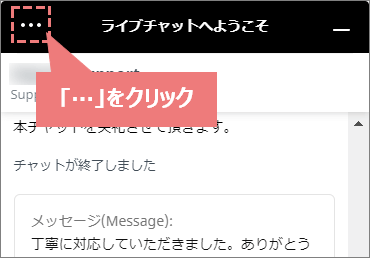
「履歴を送る」をクリック
メニューが開くので、履歴を送るをクリックして下さい。
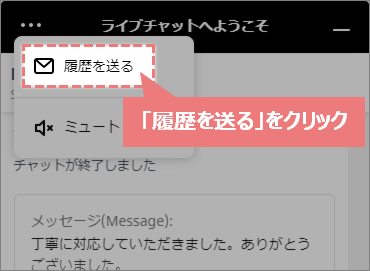
メールアドレスを入力する
「チャット文章を自分のメールに送る」と表示されたら、
ライブチャットの履歴を送信するメールアドレスを入力し、送信をクリックします。
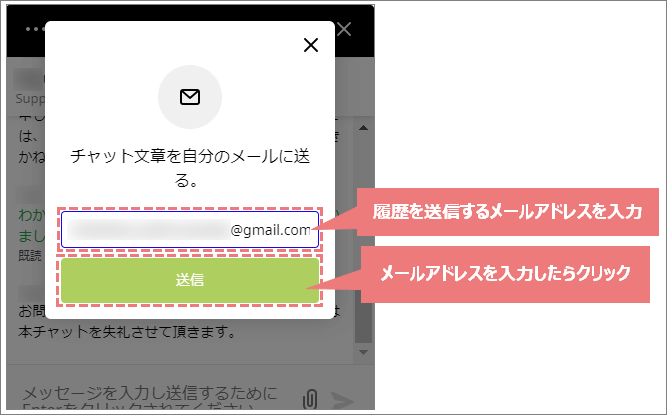
「~~へ送信されます」と表示されたら、履歴の送信依頼は完了です。
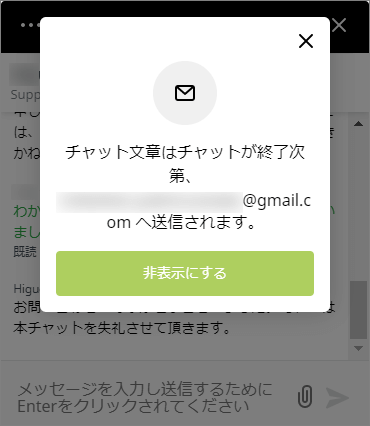
ライブチャットの終了後、入力したメールアドレスに「Chat transcript」というタイトルのメールが送信されます。
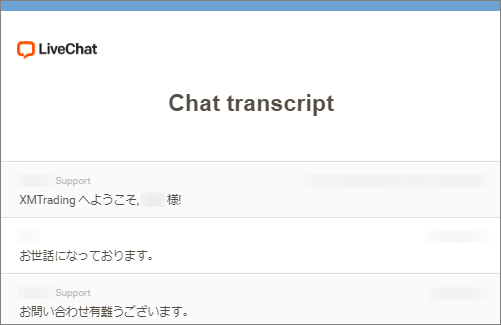
「メールが届かない」という場合は、迷惑メールボックスに振り分けられている可能性があるので確認してみて下さい。
XMにメールで問い合わせる方法
 ターミナル長
ターミナル長
まずは、XMサポートデスクに直接メールを送れるメールアドレスを紹介します。
XM日本語サポートデスクのメールアドレス
2021年1月現在、XM日本語サポートデスクのメールアドレスは以下の通りとなっています。
support@xmtrading.com
XMサポートのメールアドレスは変更になる場合がある
稀にですが、XM日本語サポートデスクのメールアドレスが変更になる事があります。
実際にメールを送信する前に、最新のメールアドレスをXM公式サイトで確認して下さい。
XMサポートページに入ると、「オンラインサポート」または「サポートデスク」の項目内に、最新のメールアドレスが記載されています。
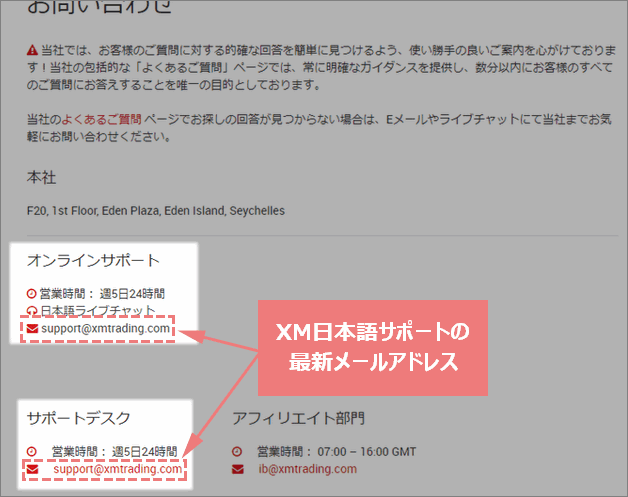
XM会員ページからメールを送信する方法
XM会員ページにある問い合わせフォームからでも、日本語サポートへメールを送信する事が可能です。
こちらでは、住所変更などの際に問い合わせる「有効化部門」にメールする事も可能です。
ここからは、XM会員ページからメールを送信する方法を解説します。
XM会員ページにログインする
まずは以下のボタンをクリックし、XMのログインページを開きます。
ログイン画面に入ったら、そのままIDとパスワードを入力してログインして下さい。
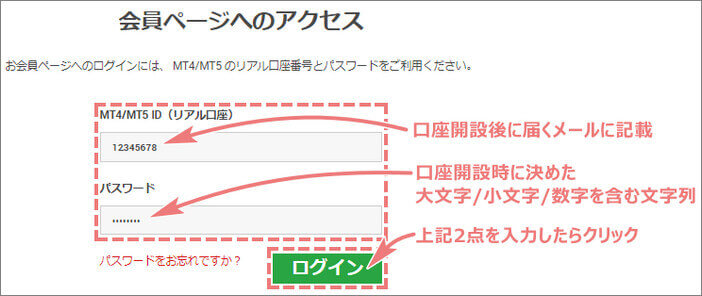
「サポート」をクリック
XM会員ページの画面上部にあるサポートをクリックして下さい。
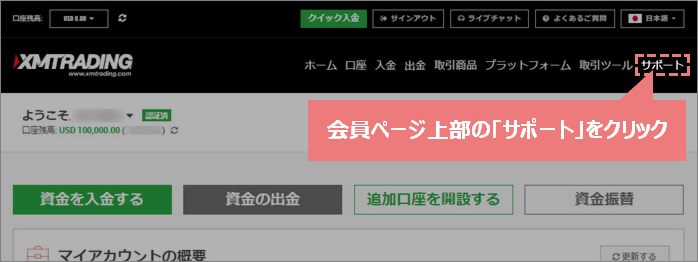
「メニュー」から「サポート」をタップ
画面左上にあるをタップします。
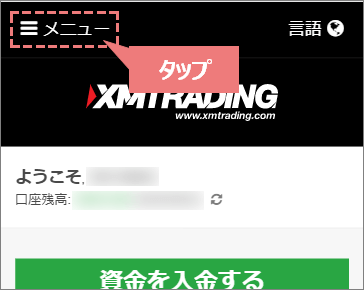
するとメニューが表示されるので、メニュー下部のサポートをタップして下さい。
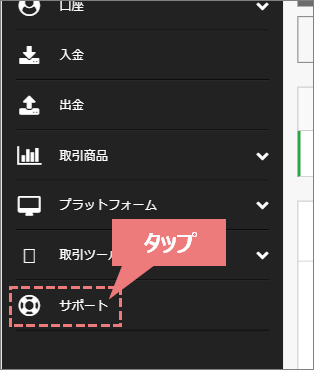
問い合わせフォームを入力する
問い合わせフォームが開くので、各項目を順に入力していきます。
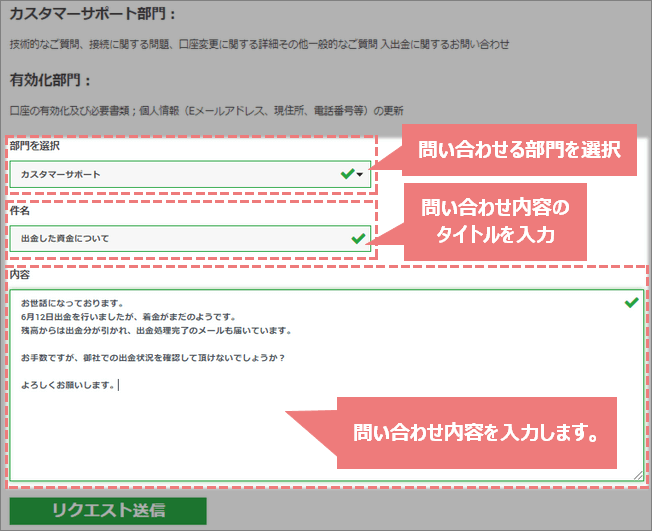
- 部門を選択 = 問い合わせ部門を選択します。
- 件名 = 問い合わせメールのタイトルを入力します。
- 内容 = 問い合わせ内容を入力します。
問い合わせ部門は、提出書類や個人情報の変更時のみ「有効化」を選択します。
それ以外に関する問い合わせは全て「カスタマーサポート」を選択して下さい。
「リクエスト送信」をクリック
問い合わせ内容を入力できたら、リクエスト送信をクリックして下さい。

問題が無ければ「リクエストが送信されました」と表示され、メールによる問い合わせは完了です。
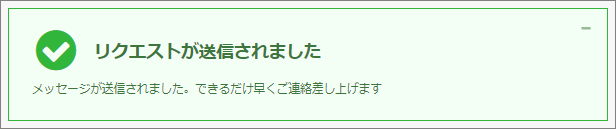
XMサポートからメールの返信があるまでの時間
サポートへメールが送信されると、「サポート依頼受付通知」というタイトルのメールが届きます。
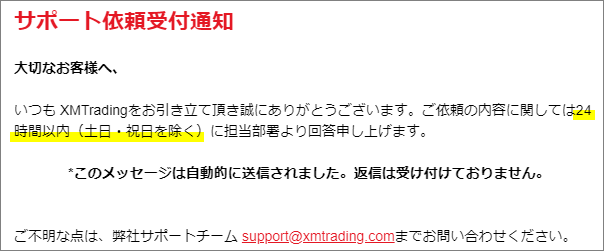
基本的に、このメールが届いてから1営業日以内には、XMからなんらかの返信が届きます。
 ターミナル長
ターミナル長
どうもサポートの混雑具合や問い合わせ内容によって違うようですね。
「メールが届かない」という場合は、迷惑メールフォルダに振り分けられている可能性があるので確認してみて下さい。
迷惑メールフォルダにもメールが無い場合は、なんらかのトラブルでXMにメールが届いていない可能性があります。
その場合はライブチャット等でもう一度サポートに問い合わせを行ってみて下さい。
電話・コールバックは非対応
 ターミナル長
ターミナル長
数年前までは、XMでも電話やコールバックによる問い合わせに対応していました。
今でも「メールやライブチャットで依頼すればコールバックしてくれる」と思っている方が多いようですが、ここ数年はコールバック対応を行っていないようです。
一応、2021年1月にサポートに再確認してみましたが「弊社ではメール、及びライブチャットでのサポートのみとなっております。」との事でした。

現段階ではライブチャットによる問い合わせが最速となるので、急ぎの場合はライブチャットを利用しましょう。
XMサポートへ問い合わせる前に
実際にXMサポートデスクに問い合わせても、
「問題をうまく伝えられない」
「サポートの回答が求めているものと違う」
という事がよく発生します。
 ターミナル長
ターミナル長
そこでこの章では、「XMのサポートに問い合わせる前に、自分で解決策を探す方法」を解説します。
自分で解決策を探す方法は、大きく分けると以下の2つがあります。
- XM公式サイトの情報を確認する
- ネット上の情報を探す
XM公式サイトの情報を確認する
サポート問い合わせ前の行動として必須とも言えるのが、「XM公式サイトの情報を確認する」という事です。
XMの公式サイトは「見にくいし、分かりにくい表現が多い」と感じる部分もあるので、あまり真剣に見ていない方も多いかと思います。
しかし、中にはトレードに役立つ本当に優良なコンテンツもあるので馬鹿にできません。
ここでは、XM公式サイト内にある優良コンテンツの中から、トラブル解決に役立つものをご紹介します。
XMのよくある質問ページ
 ターミナル長
ターミナル長
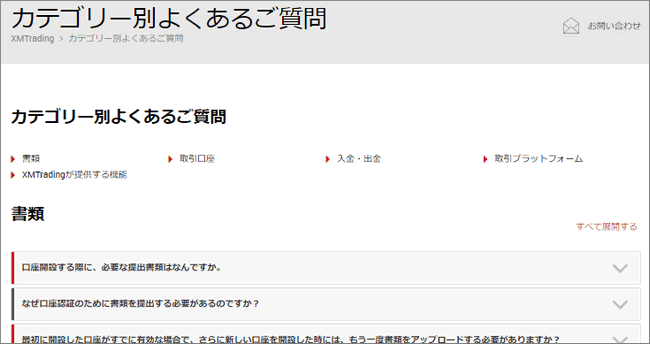
XMでのよくある質問は、公式サイト内にまとめられています。
「書類」「取引口座」「入金・出金」「取引プラットフォーム」「XMTradingが提供する機能」という5つのカテゴリーがあります。
以下のボタンから該当ページに進めるので、サポートへ問い合わせる前には必ず確認するようにして下さい。
MT4/MT5の使い方は動画で確認するのがおすすめ
MT4/MT5の使い方に関しては、XMのサポートデスクでは回答できない場合があります。
とはいえ、XM公式サイトではMT4の使い方を日本語で解説している動画を公開しています。
2021年1月現在では全26種類の解説動画が用意されており、ログイン方法からEA・シグナルの使い方まで、基本となるMT4の操作方法は一通り学ぶことができます。
▼XM公式サイトのMT4使い方動画一覧ページ▼
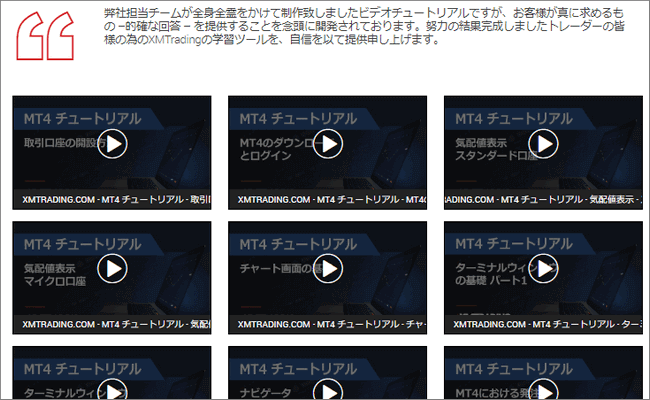
動画はMT4の使い方を解説したものですが、MT5の操作感覚はMT4とほとんど同じなので、MT5派の人も参考にできます。
動画がまとめられているページへは、以下のボタンから進んでいただけます。
XM公式サイトでも解決策を見つけられない場合は?
ここで紹介した「よくある質問」や「MT4使い方動画」を見ても解決策が見つからなければ、XMのサポートに問い合わせてしまっても大丈夫でしょう。
ただ、できればそれに加えてネット上の情報を自分で探すこともおすすめです。
仮に直接的な解決策が見つからなかったとしても、ネット上の情報を見ることで予備知識が身につき、あなたの抱えている問題をサポートにうまく伝えやすくなります。
ネット上の情報を探す
当サイトをご覧になっている方は「検索してこのサイトを見つけた」という方が多いかと思います。
同じように、GoogleやSNSで検索をかけてみると、すぐに情報が見つけられるでしょう。
検索エンジンで情報を探す利点
Googleなどの検索エンジンは、口座開設や注文方法のような「既存のシステムに関する情報が見つけやすい」という利点があります。
出金のやり方や注意点を探す場合には「XM 出金」といったキーワードで検索すると、有益な情報が見つけやすいでしょう。
SNSで情報を探す利点
TwitterなどのSNSでは、急にXMで取引できなくなった場合など「今起こっている事が把握しやすい」という利点があります。
とりあえず「XM」などで検索をかけてみると、「サーバーが止まっている」「今日は祝日の影響で動いていない」といった話題をすぐに見つけられるでしょう。
XM公式サイトでは分かりにくい事も、他のサイトで見たらすぐにわかる事もあります。
ただし、公式サイト以外の情報は、古かったり、間違っていることがあるので注意して下さい。
XMやMT4/5の基本情報まとめ
「ネット上の情報を探すことで解決策や予備知識が得られる」とお伝えしましたが、
「なんて検索すれば良いのか分からない」
「どのサイトを見れば良いかわからない」
という方もいるでしょう。
ここでは、当サイト「海外FXターミナル」で公開している、XMやMT4/5に関する記事を紹介します。
サポート問い合わせ前の解決策探しや、予備知識を得る参考にしていただけると幸いです。
各記事は以下のカテゴリーに分けて紹介しています。
▼各項目をクリックでスキップが可能です。
▼各項目をタップでスキップが可能です。
XM口座開設関連
▼XMのリアル口座を新規で開設する方法は以下の記事で解説
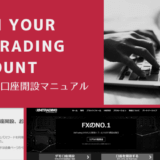 XM口座開設の方法を最新手順で解説【初心者向け2022年版】
XM口座開設の方法を最新手順で解説【初心者向け2022年版】
▼XM口座の有効化方法は以下の記事で解説
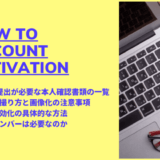 XM口座有効化、本人確認書類の提出方法|マイナンバーは必須?
XM口座有効化、本人確認書類の提出方法|マイナンバーは必須?
▼XMの追加口座の開設方法は以下の記事で解説
 XM追加口座の開設方法と複数運用のポイント|スマホ版もこちら
XM追加口座の開設方法と複数運用のポイント|スマホ版もこちら
▼XMのデモ口座の開設方法は以下の記事で解説
 XMデモ口座の開設とログイン方法|スマホでのやり方もこちら
XMデモ口座の開設とログイン方法|スマホでのやり方もこちら
XMの入金・出金
▼XMの入金方法は以下の記事で解説
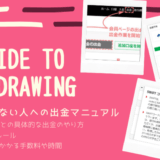 XM出金方法と手順【2022年最新ルール】手数料や時間は?
XM出金方法と手順【2022年最新ルール】手数料や時間は?
▼XMの出金方法は以下の記事で解説
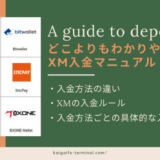 XM入金方法の違いと手順【2024年最新ルール】手数料や時間は?
XM入金方法の違いと手順【2024年最新ルール】手数料や時間は?
XMの独自サービス・コンテンツ
▼XMのボーナスプロモーションは以下の記事で解説
 XMボーナス解説|口座開設/入金/ポイントで獲得!消滅や復活は?
XMボーナス解説|口座開設/入金/ポイントで獲得!消滅や復活は?
▼XMのウェビナーの詳細は以下の記事で解説
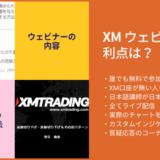 XMウェビナーの内容と参加・録画方法|スマホでのやり方もこちら
XMウェビナーの内容と参加・録画方法|スマホでのやり方もこちら
▼XMのMyWalletの詳細は以下の記事で解説
 XMのMyWalletとは何か?3つの用途や使い方を解説
XMのMyWalletとは何か?3つの用途や使い方を解説
XMの基本情報・取引条件
▼XMの口座タイプのスペックや違いは以下の記事で解説
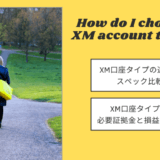 XM口座タイプの比較|スタンダード/マイクロ/ゼロの必要資金は?
XM口座タイプの比較|スタンダード/マイクロ/ゼロの必要資金は?
▼XMのスワップポイントの詳細は以下の記事で解説
 XMスワップポイントの日本円一覧表【2023年4月3日更新】
XMスワップポイントの日本円一覧表【2023年4月3日更新】
▼XMの取引時間は以下の記事で解説
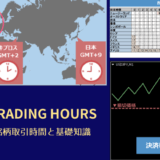 XM取引時間の日本時間【全銘柄】&2023サマータイムの影響
XM取引時間の日本時間【全銘柄】&2023サマータイムの影響
▼XMのレバレッジの詳細は以下の記事で解説
 XMレバレッジ管理で損失を固定!規制や変更・計算方法も完全網羅
XMレバレッジ管理で損失を固定!規制や変更・計算方法も完全網羅
▼XMの証拠金の詳細は以下の記事で解説
 XM証拠金の全知識|全銘柄の必要証拠金&維持率の目安と計算方法
XM証拠金の全知識|全銘柄の必要証拠金&維持率の目安と計算方法
▼XMのゴールドCFDの詳細は以下の記事で解説
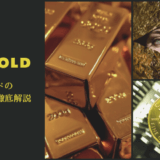 XMゴールドの取引条件を基本から解説|取引時間・証拠金の計算など
XMゴールドの取引条件を基本から解説|取引時間・証拠金の計算など
PC版MT4の使い方
▼PC版MT4のダウンロード方法は以下の記事で解説
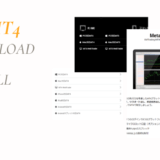 XMのMT4ダウンロード・インストール方法 PC/Windows
XMのMT4ダウンロード・インストール方法 PC/Windows
▼PC版MT4へのログイン方法は以下の記事で解説
 XMのMT4へのログイン方法とできない原因 PC/Windows
XMのMT4へのログイン方法とできない原因 PC/Windows
▼PC版MT4の注文方法は以下の記事で解説
 XMのMT4での注文/決済方法を完全ガイド PC/Windows
XMのMT4での注文/決済方法を完全ガイド PC/Windows
Androidスマホ版MT4の使い方
▼Androidスマホ版MT4のインストール・ログイン方法は以下の記事で解説
 XMのMT4ダウンロード・ログイン方法|androidスマホアプリ編
XMのMT4ダウンロード・ログイン方法|androidスマホアプリ編
▼Androidスマホ版MT4の注文方法は以下の記事で解説
 XMのMT4スマホアプリで注文/決済する方法|android編
XMのMT4スマホアプリで注文/決済する方法|android編
iPhoneスマホ版MT4の使い方
▼iPhoneスマホ版MT4のインストール・ログイン方法は以下の記事で解説
 XMのMT4スマホアプリのインストール・ログイン方法|iPhone編
XMのMT4スマホアプリのインストール・ログイン方法|iPhone編
▼iPhoneスマホ版MT4の注文方法は以下の記事で解説
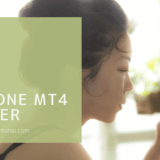 XMのMT4スマホアプリで注文/決済する方法|iPhone編
XMのMT4スマホアプリで注文/決済する方法|iPhone編
MT5の使い方
▼PC版MT5のダウンロード方法は以下の記事で解説
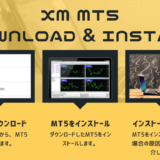 XMのMT5ダウンロード・インストール方法 PC/Windows
XMのMT5ダウンロード・インストール方法 PC/Windows
▼PC版MT5へのログイン方法は以下の記事で解説
 XMのMT5へのログイン方法とできない5つの原因 PC/Windows
XMのMT5へのログイン方法とできない5つの原因 PC/Windows
▼PC版MT5の注文方法は以下の記事で解説
 XMのMT5で注文/決済方法とできない5つの原因|Windows向け
XMのMT5で注文/決済方法とできない5つの原因|Windows向け
▼MT5のストップリミット注文の詳細は以下の記事で解説
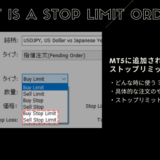 MT5のストップリミット注文(Buy/Sell Stop Limit)とは?
MT5のストップリミット注文(Buy/Sell Stop Limit)とは?
XMサポートデスクへの問い合わせ まとめ
「自分で解決策を探したけど、それでも答えが見つからない/よく分からない」という方は、サポートデスクに問い合わせてみましょう。
自分で様々な情報を見た後なら、今あなたに起こっている問題を言語化しやすくなるので、サポートとのやり取りもスムーズになるでしょう。
 ターミナル長
ターミナル長
当サイトを気に入っていただけたら、ブックマークやシェアもよろしくお願いします!
それでは、また他の記事でお会いしましょう!